做PPT经常需要用到图片,有时候想去除背景,用PS去除又太高端。
其实,office2013 自带的一项功能就可以帮助你去除背景呢!
方法/步骤
打开PowerPoint 2013,新建文档,插入一张图片。如图

点击图片,再选择图片工具,调出图片工具,选择最左边的”删除背景“选项,如图

选择“标记要保留的区域”,然后在图中点选要保留的区域;
选择“标记要删除的区域”,然后在图中点选要删除的区域;
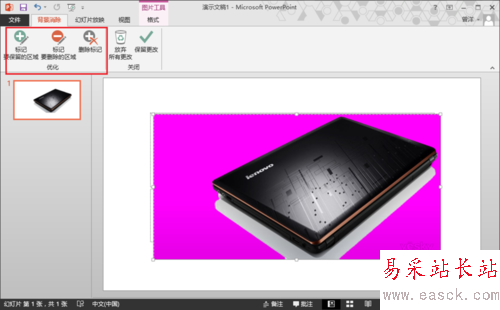
经过一系列标记操作后,如图
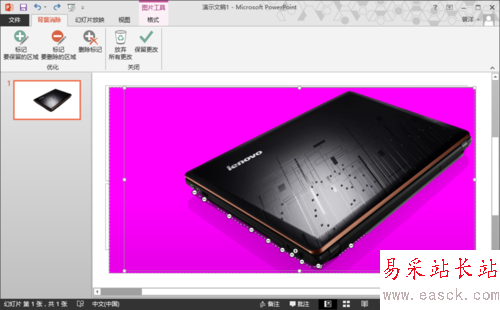
选择“保留更改”,效果就出来啦!我这里随意处理,不够精细,你可以慢慢来处理哦!效果还是不错的。

调整一下图片大小,或者利用图片工具在进行一下剪裁和特效处理,就可以直接使用啦!是不是很简单,很棒!
简单的背景去除是可以的,精细的处理还是使用PS比较好!
以上就是office 2013 ppt 图片去除背景方法图解,希望能对大家有所帮助!
新闻热点
疑难解答